Per variare l'indirizzo IP in Windows Vista, aprire il pannello di controllo (visualizzazione classica), poi cliccare due volte sull'icona Centro connessioni di rete e condivisione.
Si aprirà la finestra seguente:

Cliccare su Visualizza stato, nella finestra apertasi, cliccare sul pulsante Proprietà, verrà mostrata la seguente finestra:
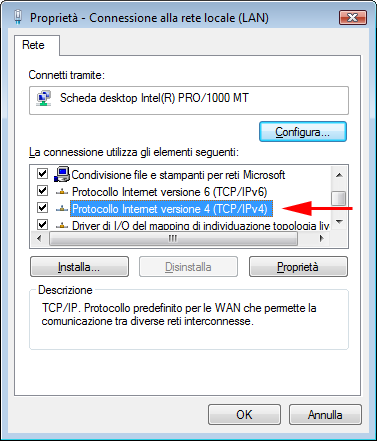
Qui selezionare, cliccando con il tasto sinistro del mouse, la voce Protocollo Internet versione 4 (TCP/IPv4) e cliccare sul pulsante Proprietà, normalmente gli indirizzi IP saranno tutti impostati in modo automatico come da esempio:
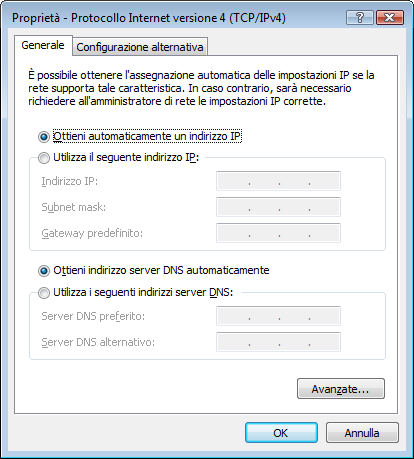
Per impostare un indirizzo IP fisso (statico), cliccare sull'opzione Utilizza il seguente indirizzo IP; nella schemata di esempio sottoriportata viene utilizzato il numero 192.168.1.10 con Subnet mask 255.255.255.0, se nella rete LAN vi sono altri 2 computer, è possibile assegnare, ad esempio, gli indirizzi 192.168.1.11 e 192.168.1.12, oppure 192.168.1.20 e 192.168.1.30, sempre con la stessa Subnet mask, non possono esistere sulla stessa rete, computer con un indirizzo IP identico.
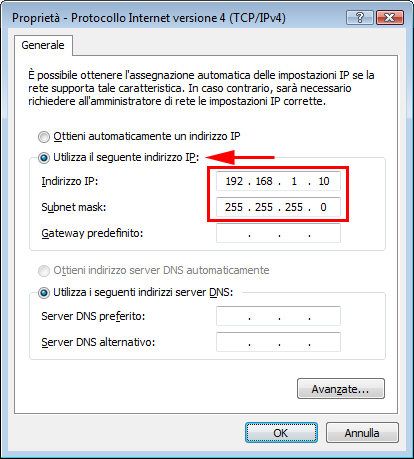
Se nella rete è presente un router per il collegamento a Internet che normalmente funge da server DHCP, ovvero assegna in maniera automatica indirizzo IP, gateway e DNS, è necessario impostare anche i campi Gateway predefinito e Server DNS per poter usufruire della rete Internet, questi valori possono essere l'indirizzo IP del router, solitamente 192.168.1.1 o 192.168.1.254 (consultare il manuale del router).
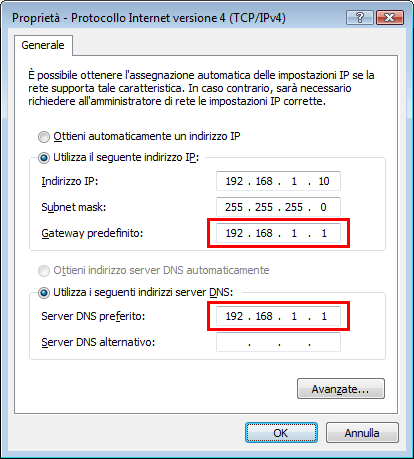
Al termine, cliccare sul pulsante OK per confermare le modifiche e chiudere la finestra, cliccare nuovamente su OK e poi su Chiudi , attendere qualche secondo e l'adattatore di rete verrà impostato con la nuova configurazione IP.
